Notes je jednostavno uzimanje bilješki s otvorenim kodomaplikacija za Linux. Aplikacija je otvorenog koda i usredotočena je na pružanje mjesta korisnicima za bilježenje brzih misli, ideja itd. Aplikacija je samo tekstualna i korisnici ne mogu prenositi multimedijske datoteke kao što mogu u druge programe za bilježenje poput Googlea Keep, Evernote, QOwnNotes i drugi. Ipak, vrijedi provjeriti one kojima je potrebna osnovna aplikacija za bilješke na Linux radnoj površini. Evo kako instalirati Notes na Linux.
Ubuntu upute

Aplikacija Notes za Ubuntu Linux ima podršku zapuno nedavnih izdanja operativnog sustava, počevši od Ubuntu 14.04, pa sve do Ubuntu 17.04. Nedostatak nedavnih ažuriranja predstavlja problem jer su najnovija izdanja Ubuntu-a u 18.04 odnosno 19.04. Srećom, izdanje Notesa od 17.04 djeluje sasvim u redu na modernim Ubuntu sustavima.
Da biste pokrenuli instalaciju na Ubuntu, otvorite prozor terminala pritiskom Ctrl + Alt + T ili Ctrl + Shift + T na tipkovnici. Zatim, nakon što je naredbena linija otvorena, upotrijebite wget alat za preuzimanje da biste preuzeli 17.04 izdanje Notesa za svoj Ubuntu PC.
wget https://github.com/nuttyartist/notes/releases/download/v1.0.0/notes_1.0.0_amd64-zesty.deb
Kad je preuzimanje završeno, upotrijebite dpkg naredba za instaliranje programa.
sudo dpkg -i notes_1.0.0_amd64-zesty.deb
Jednom dpkg naredba završava, pojavit će se neki problemi ovisnosti. Da biste ih riješili, slijedite naš vodič kako ispraviti probleme ovisnosti o Ubuntu Linuxu.
Upute za Debian
Programer Notes ne podržava izričitoDebian, a na stranici za preuzimanje nema samostalnog Debian gumba. U skladu s tim, Ubuntu i Debian su vrlo slični, tako da bi paketi trebali raditi sasvim u redu.
Da biste započeli instalaciju Notesa na Debianu, otvorite prozor terminala pritiskom na kombinaciju tipkovnice Ctrl + Alt + T ili Ctrl + Shift + T, Odatle upotrijebite wget alat za preuzimanje da biste preuzeli Notes DEB paket.
Napomena: oni na Debianu 9, preuzmite ovdje povezani paket Ubuntu 16.04, a ne naredbu za preuzimanje u nastavku.
wget https://github.com/nuttyartist/notes/releases/download/v1.0.0/notes_1.0.0_amd64-zesty.deb
Sada kada je DEB paket završen za preuzimanje, koristite sljedeće dpkg naredba za postavljanje aplikacije Notes na vašem Debian računalu.
sudo dpkg -i notes_1.0.0_amd64-zesty.deb
Po završetku instalacije paketa, Debiannaići će na neke pogreške ovisnosti. Ovi se problemi mogu brzo ispraviti slijedeći informacije u našem vodiču o rješavanju problema ovisnosti na Debian Linuxu.
Upute za Arch Linux
Kao i kod većine trećih aplikacija dostupnih na Arch Linuxu, Notes se distribuira u Archu putem AUR-a. Da bi Notes započeo s radom na vašem računalu s računalom, najprije pokrenite terminal terminala. Zatim upotrijebite Pac Man upravitelj paketa za instaliranje Gita i Base-devela.
sudo pacman -S git base-devel
Nakon što su Git i Base-devel instalirani na Arch Linux, vrijeme je da upotrebite AUR kako biste dobili najnoviji snimak Notesa. Koristiti git klon naredba u nastavku, započnite postupak preuzimanja.
git clone https://aur.archlinux.org/notes.git
Snimka se preuzima na vaše računalo Linux Linux. Zatim, vrijeme je za instaliranje Qt5-osnovnog paketa, budući da je to kritična ovisnost o vremenu izrade. Bez nje, aplikacija Notes neće se ispravno sastaviti. Koristeći sljedeće Pac Man naredba, postavi Qt5-base.
sudo pacman -S qt5-base
Nakon instalacije Qt5-baze, pomaknite sesiju terminala u direktorij "bilješke" pomoću CD naredba.
cd notes
Unutar mape „bilješke“ pokrenite makepkg naredba za pokretanje postupka izrade Notesa. Imajte na umu da je ovo AUR paket i mogu se pojaviti problemi. Obavezno provjerite komentare stranice Notes AUR za upute ako naiđete na probleme.
makepkg -sri
Fedora / openSUSE
Od sada ne postoji službeni RPM paket za Fedora Linux ili OpenSUSE. Dakle, ako koristite neki od ovih operativnih sustava, morat ćete slijediti upute za paket AppImage ili Snap.
Upute za snap
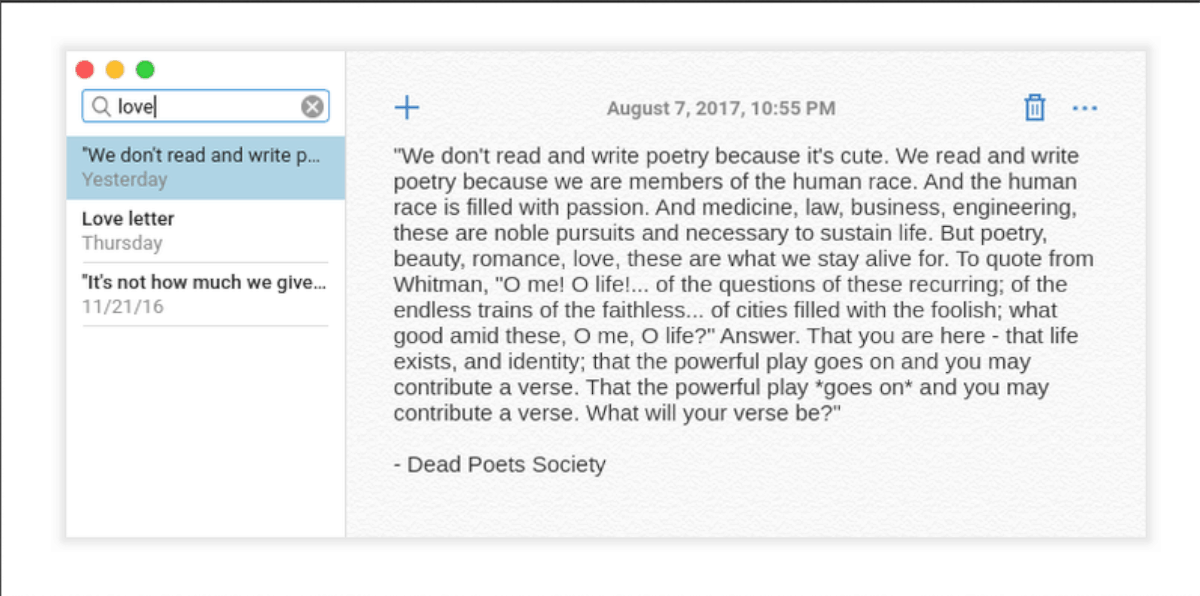
Aplikacija Notes nalazi se u Snap Storeu, što značida čak i ako vaš operativni sustav nije naveden na Notesovoj stranici za preuzimanje, moguće je pokrenuti aplikaciju, sve dok je Snapd runtime podržan na vašem Linux OS-u.
Za pokretanje instalacije za Snap izdanje Notesa, omogućite vrijeme izvršavanja Snapda slijedeći naš vodič ovdje. Jednom kada se Snapd pokrene, otvorite prozor terminala pritiskom na Ctrl + Alt + T ili Ctrl + Shift + T, Zatim unesite naredbu dolje za instaliranje aplikacije.
sudo snap install notes
Upute za AppImage
Postoji AppImage izdanje Notesa, što značida bez obzira na distribuciju koju koristite, aplikacija će se pokrenuti na njoj. Format AppImage savršen je za one koji pokreću Linux distribuciju koja nema podršku programera i nema službenu Snap podršku.
Da biste dobili Notes za AppImage, pokrenite naredbe u nastavku.
mkdir -p ~/AppImages cd ~/AppImages wget https://github.com/nuttyartist/notes/releases/download/v1.0.0/notes_1.0.0_amd64.AppImage
sudo chmod +x notes_1.0.0_amd64.AppImage
Konačno, pokrenite AppImage verziju Notesa tako što ćete pokrenuti sljedeću naredbu.
./notes_1.0.0_amd64.AppImage</ P>













komentari